
कुछ लोग घंटों - शायद दिन भी बिताते हैं - एक संक्रमित विंडोज सिस्टम को साफ करने की कोशिश करना और बाद में इसे वास्तव में स्वच्छ और सुरक्षित सुनिश्चित करना। यह आमतौर पर ऐसा करने के लिए एक अच्छा विचार नहीं है - बस विंडोज को पुनर्स्थापित करें और शुरू करें।
यह एक चुनौतीपूर्ण काम की तरह लग सकता है, खासकर यदि आप अपनी महत्वपूर्ण फाइलों का अच्छा बैकअप नहीं लेते हैं। लेकिन यह एक संक्रमण को जल्दी से कम करने और यह सुनिश्चित करने के लिए लायक है कि आपका सिस्टम सुरक्षित है।
अगर मालवेयर स्लिप्स का एक टुकड़ा, आपका कंप्यूटर समझौता है
सम्बंधित: कैसे अपने विंडोज पीसी पर वायरस और मैलवेयर हटाने के लिए
आपके कंप्यूटर को सुरक्षित करने की कुंजी यह सुनिश्चित कर रही है कि यह पहली बार में संक्रमित न हो। इसीलिए लोग एंटीवायरस एप्लिकेशन चलाते हैं जो चलने से पहले प्रोग्राम की जांच कर सकते हैं, आदर्श रूप से मैलवेयर के एक टुकड़े को एक बार भी चलाने से रोकते हैं। यदि दुर्भावनापूर्ण सॉफ़्टवेयर इस सुरक्षा के माध्यम से बनाता है यह आपके सिस्टम पर तब तक मुफ्त लगाम लगाता है जब तक कि यह खोज और हटा नहीं दिया जाता।
यह कई अलग-अलग कारणों से एक समस्या है। यह मैलवेयर आपके सिस्टम में गहराई से धंसने का मौका ले सकता है, अपने आप को इंस्टॉल करके खोजा जा रहा है रूटकिट जो बूट प्रक्रिया के दौरान शुरू होता है। यह विभिन्न सिस्टम फ़ाइलों को संक्रमित कर सकता है। यह इंटरनेट पर आपके व्यक्तिगत डेटा, क्रेडिट कार्ड नंबर और पासवर्ड को प्रसारित करने के लिए इसकी पहुंच का उपयोग कर सकता है।
इससे भी बुरी बात यह है कि मैलवेयर ट्रोजन हॉर्स के रूप में कार्य कर सकता है, अतिरिक्त मैलवेयर के लिए फ्लगगेट्स खोल रहा है जो इसे इंटरनेट से डाउनलोड और इंस्टॉल करेगा। यदि आप पाते हैं कि आपका कंप्यूटर वास्तव में मैलवेयर के एक टुकड़े से संक्रमित है, तो आपको नहीं पता होगा कि यह मैलवेयर का एकमात्र टुकड़ा है जो आपके कंप्यूटर को संक्रमित करता है।
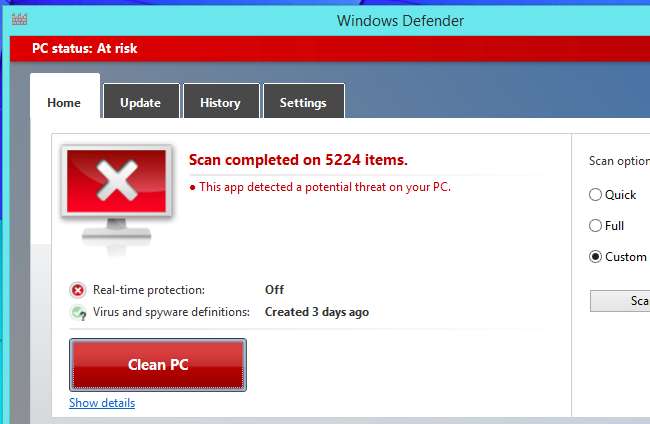
एंटीवायरस उपयोगिताएँ सही नहीं हैं, और समय ले सकता है
सम्बंधित: अपने कंप्यूटर को साफ करने के लिए एंटीवायरस बूट डिस्क या यूएसबी ड्राइव का उपयोग कैसे करें
एंटीवायरस उपयोगिताओं पूर्ण नहीं हैं। वास्तव में एक सिस्टम को साफ करने के लिए, आप चाहते हैं कि एंटीवायरस बूट डिस्क चलाएँ मैलवेयर के लिए अपने विंडोज सिस्टम को स्कैन करने के लिए और इसे हटाने की कोशिश करें - या कम से कम सुरक्षित मोड में रिबूट करें। इस स्कैन प्रक्रिया में कुछ समय लगता है, और यह 100 प्रतिशत सफल होने की गारंटी नहीं है। यदि आपका सिस्टम संक्रमित है और एंटी-मैलवेयर सॉफ़्टवेयर पाया गया है और एक संक्रमण को हटा दिया है - या, इससे भी अधिक चिंताजनक रूप से, एकाधिक संक्रमण - कोई गारंटी नहीं है कि आपका सिस्टम पूरी तरह से सुरक्षित है।
इस समस्या को कम करने के लिए, आप एक दूसरे, तीसरे, और शायद चौथे विचारों को प्राप्त करने के लिए उन कई इंजनों के साथ अपने सिस्टम को स्कैन करके कई अलग-अलग एंटीवायरस प्रोग्राम चलाना चाहते हैं। इसमें अधिक से अधिक समय लगता है, और आप कभी भी 100 प्रतिशत सुनिश्चित नहीं होंगे कि सब कुछ समाप्त हो गया है, और आपका सिस्टम पूरी तरह से सुरक्षित है।
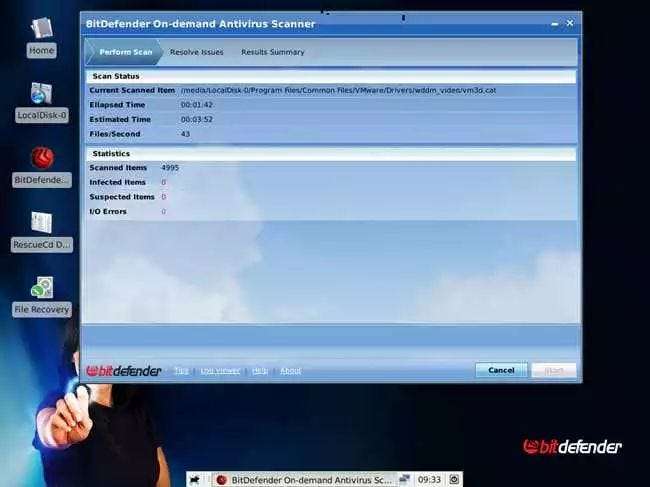
विंडोज को रीइंस्टॉल करके कोई भी इंफेक्शन ठीक करें
सम्बंधित: शुरुआती गीक: आपके कंप्यूटर पर विंडोज को कैसे पुनर्स्थापित करें
Windows को पुनर्स्थापित करना समाधान है। यदि एक कंप्यूटर गंभीर रूप से संक्रमित है - केवल द्वारा नहीं एक छायादार टूलबार पूछें या ब्राउज़र कई मूर्खतापूर्ण सुरक्षा कार्यक्रमों को कुकीज करता है "खतरा" पर विचार करें लेकिन वास्तविक मैलवेयर द्वारा - हम एक नए विंडोज सिस्टम से शुरू करने की सलाह देते हैं। ऐसा करने के लिए, आपको बस अपने विंडोज सिस्टम को पुनर्स्थापित करने के लिए, डिस्क या यूएसबी ड्राइव से विंडोज को पुनर्स्थापित करने या उपयोग करने के लिए अपने निर्माताओं के रिकवरी विभाजन का उपयोग करने की आवश्यकता है विंडोज 8 या 10 में मिली अपने पीसी फीचर को रिफ्रेश करें .
जब आप विंडोज को पुनर्स्थापित करते हैं, तो आपकी सिस्टम फाइलें मिटा दी जाएंगी और उन्हें विंडोज इंस्टॉलेशन डिस्क से ज्ञात-अच्छे लोगों से बदल दिया जाएगा। आपको अपने कार्यक्रमों को भी फिर से स्थापित करना होगा, जिससे वे सुरक्षित रहेंगे। इसमें थोड़ा समय लगता है, लेकिन शायद उतना नहीं जितना आप सोचते हैं - खासकर अगर आपके पास अच्छा बैकअप है। यह एक संक्रमित पीसी की सफाई और इसे ट्रिपल-चेक करने के लंबे समय से अधिक कठिन समय में भी बचा सकता है।
आप सुनिश्चित करें आपकी महत्वपूर्ण फ़ाइलों का बैकअप है ऐसा करने से पहले! Windows को फिर से स्थापित करने के कुछ तरीके आपकी व्यक्तिगत फ़ाइलों को मिटा नहीं सकते, लेकिन हमेशा सुरक्षित रहना अच्छा होता है।
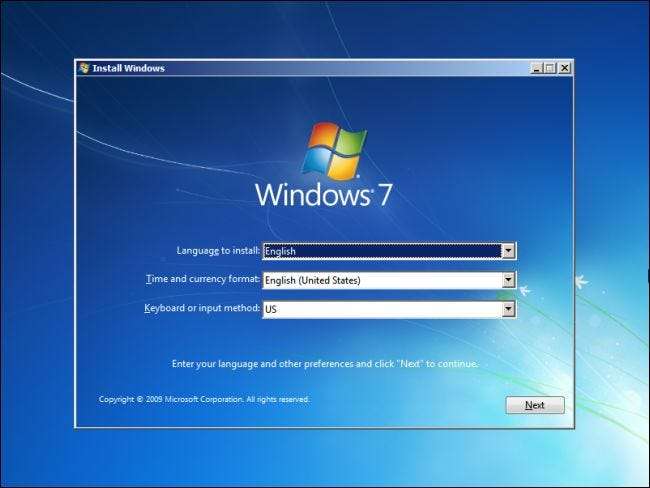
कैसे जल्दी से अपने महत्वपूर्ण फ़ाइलों को वापस करने के लिए
सम्बंधित: जब आपका कंप्यूटर बूट नहीं करेगा, तो आपकी फ़ाइलों का बैकअप लेने के लिए विंडोज इंस्टालर डिस्क का उपयोग कैसे करें
यदि आप अच्छा बैकअप रखते हैं, तो आप जाने के लिए अच्छे हैं। यदि नहीं, तो आप पहले अपनी महत्वपूर्ण फाइलों का बैकअप लेना चाहते हैं। संक्रमित प्रणाली के चलने के दौरान आपको शायद ऐसा नहीं करना चाहिए। इसके बजाय, हम a से बूटिंग की सलाह देते हैं लिनक्स लाइव सीडी या यूएसबी ड्राइव और उस महत्वपूर्ण प्रणाली का उपयोग करके अपने महत्वपूर्ण डेटा फ़ाइलों को USB ड्राइव में कॉपी करें। मानो या न मानो, आप भी कर सकते हैं Windows इंस्टॉलर डिस्क से सीधे अपनी फ़ाइलों का बैकअप लें अगर आपके पास एक झूठ है!
तब आपके पास एक बैकअप होगा, और आप Windows को फिर से स्थापित करने के बाद अपने बैकअप से फ़ाइलों को अपने नए विंडोज सिस्टम में कॉपी कर सकते हैं।

सुनिश्चित करें कि आपके बैकअप सुरक्षित हैं
सम्बंधित: 50 + फ़ाइल एक्सटेंशन जो विंडोज पर संभावित रूप से खतरनाक हैं
आप यह सुनिश्चित करना चाहते हैं कि आपके सभी बैकअप साफ-सुथरे और अपरिभाषित हों। आम तौर पर, देखने के लिए फ़ाइलें हैं .exe फ़ाइलें और अन्य निष्पादन योग्य प्रोग्राम । ये वायरस से संक्रमित हो सकते हैं और आपके सिस्टम को बाद में संक्रमित कर सकते हैं। Microsoft Office फ़ाइलें भी संभवतः हो सकती हैं दुर्भावनापूर्ण मैक्रोज़ उनमें डाला गया है, लेकिन कार्यालय के आधुनिक संस्करण इसके लिए अधिक प्रतिरोधी हैं। अन्य डेटा फ़ाइलें जैसे चित्र, वीडियो और संगीत आमतौर पर संक्रमित नहीं हो सकते।
यदि वे संक्रमित कंप्यूटर से आते हैं तो संदेह के साथ और .exe फ़ाइलों को देखना एक अच्छा विचार है। यदि वे सुरक्षित हैं यह सुनिश्चित करने के लिए संभव हो तो उन्हें फिर से डाउनलोड करें। आप एक नए सिस्टम को प्राप्त करने के बाद एंटी-मैलवेयर प्रोग्राम के साथ अपनी बैकअप फ़ाइलों की एक स्कैन भी चलाना चाहते हैं, यह सुनिश्चित करता है कि कुछ भी बुरा आपके बैकअप में छिपा नहीं है।
यह उन लोगों के लिए एक Herculean कार्य की तरह लग सकता है जो अच्छे बैकअप नहीं रखते हैं और अपने कंप्यूटर को खरोंच से सेट करने के बारे में चिंतित हैं। लेकिन, अगर आप अपने कंप्यूटर के साथ ऑनलाइन बैंकिंग और खरीदारी से लेकर अपने सोशल सिक्योरिटी नंबर के साथ टैक्स फाइल करने के लिए कुछ भी संवेदनशील करते हैं, तो यह खेद के लिए सुरक्षित है। आपको चिंता नहीं होगी कि क्या आपका कंप्यूटर अभी भी एक या दो सप्ताह में संक्रमित है।







